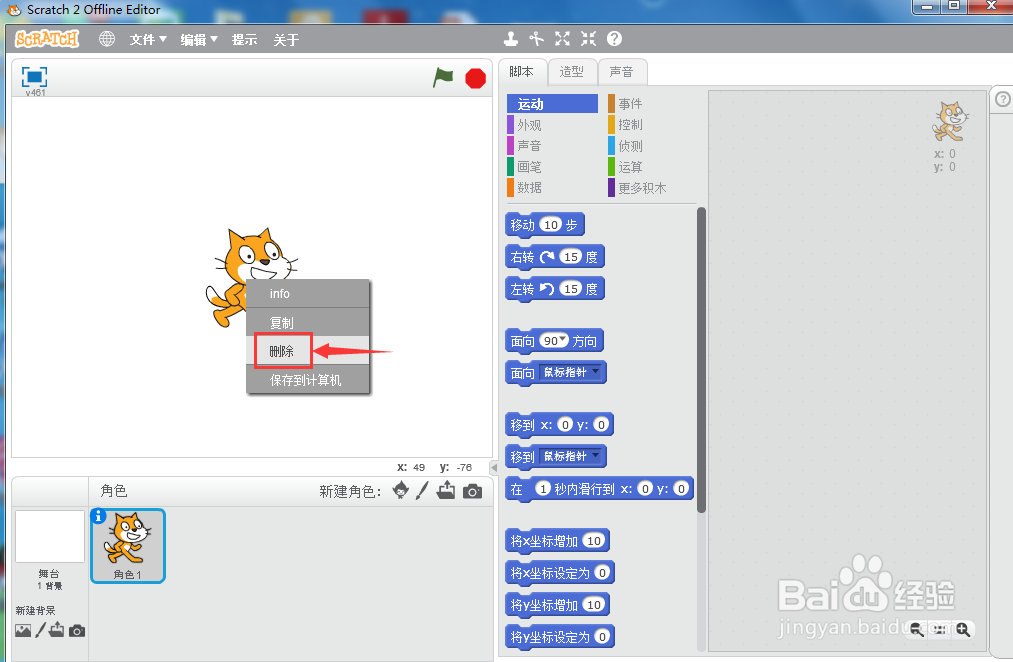如何在scratch2.0中创建红色画笔
1、打开scratch2.0,进入它的主界面中;
2、在小猫上按右键,将其删除;
3、点击从角色库中选取角色;
4、在物品类别中找到需要的铅笔,选中后按确定;
5、给铅笔添加如下脚本,注意条件判断为鼠标键是否被按下 ,如果按下,让铅笔移到鼠标指针,并落笔记录它的轨迹,没有按下,就抬笔;
6、点击绿旗执行程序;
7、我们就创建好了一只红色画笔,可以自由在舞台上绘画了。
声明:本网站引用、摘录或转载内容仅供网站访问者交流或参考,不代表本站立场,如存在版权或非法内容,请联系站长删除,联系邮箱:site.kefu@qq.com。
阅读量:87
阅读量:90
阅读量:52
阅读量:71
阅读量:69